CAD是一款非常实用的绘图建模软件。软件的应用领域广泛,如建筑、土木工程、电器工程和制造业等,都非常的受欢迎。在画图的时候,有一些图形需要借助其他图形来绘制,那么CAD怎么在任意三角形中画内切圆和外切圆?其实只要熟悉软件的功能就能做到,下面来示范一下给大家看看。
方法/步骤
第1步
打开CAD,用直线(快捷键L)任意画一个三角形。
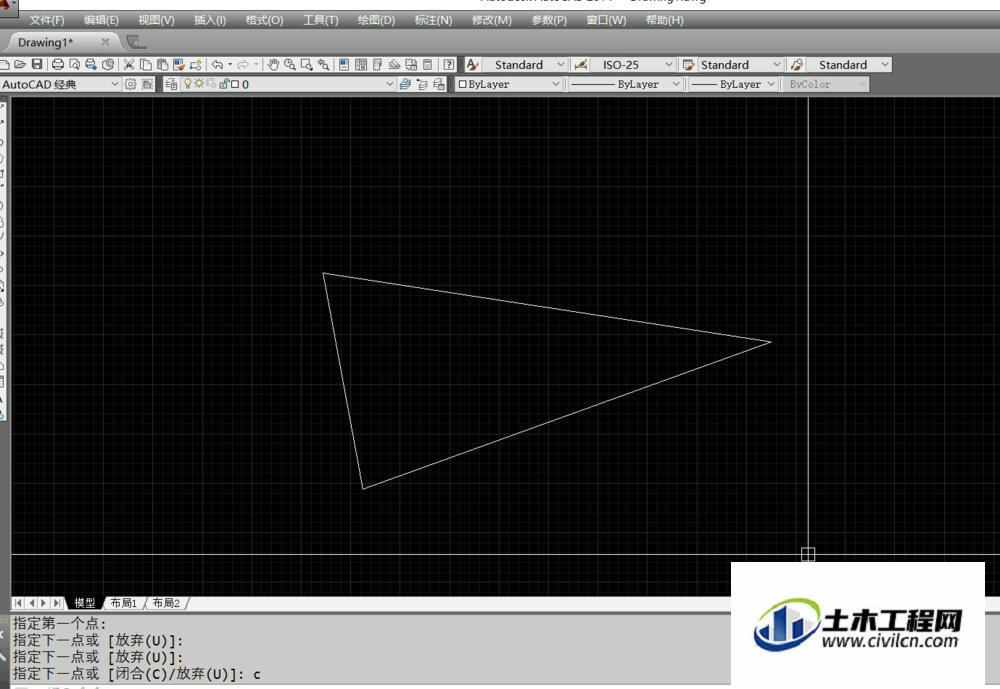
第2步
右键点击对象捕捉按钮进入草图设置界面,只把“切点”勾选上,其他不要勾选,然后点确定。
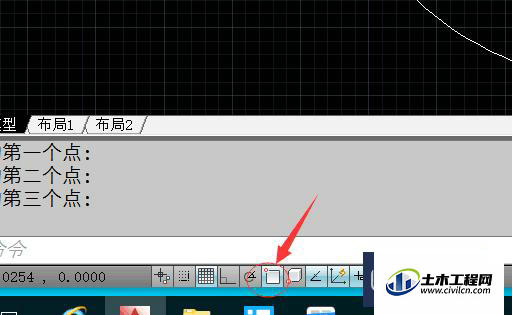
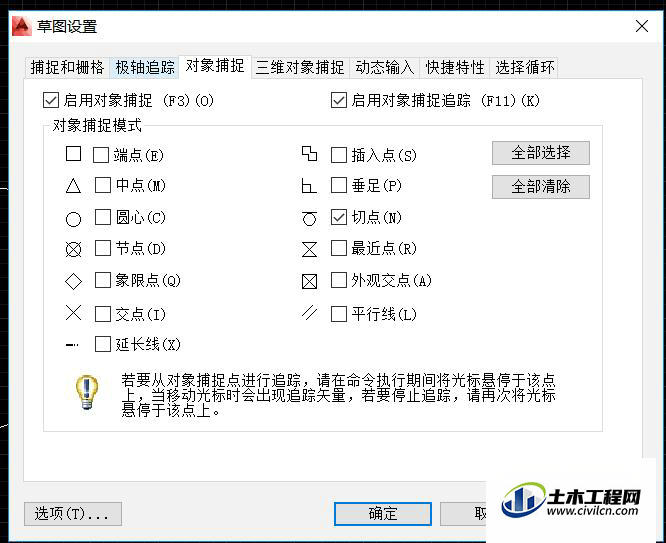
第3步
输入快捷键“c空格3p空格”(注意空格是指键盘上的空格键),然后在三角形三个边上分别点击一下,再按下空格键即画成三角形的内切圆。
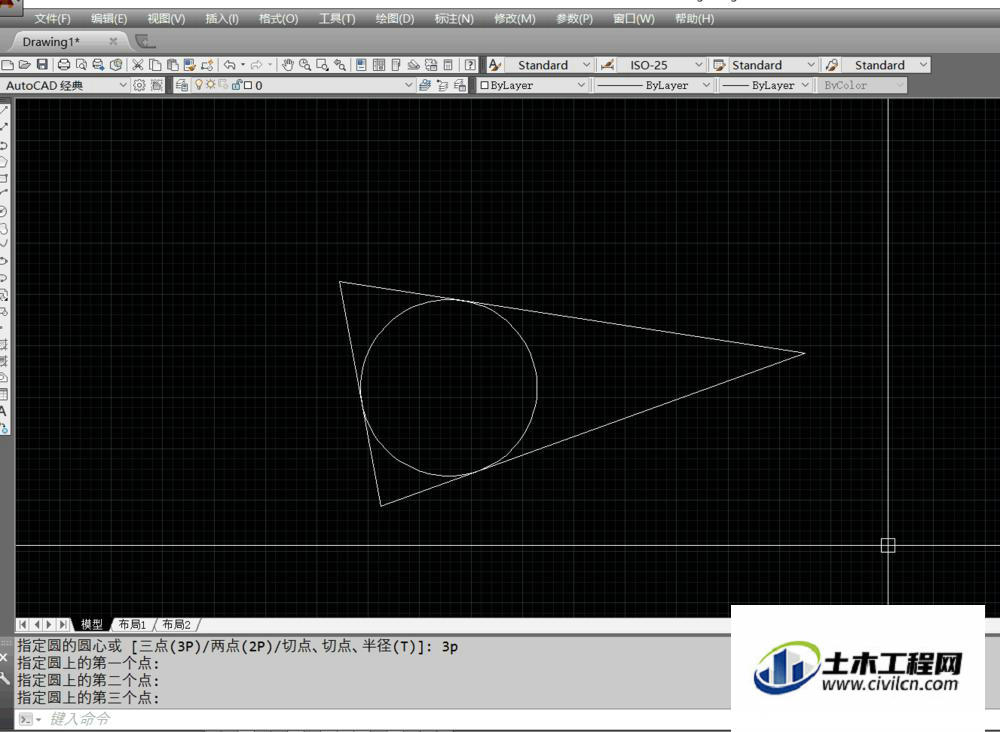
第4步
同理,只勾选对象捕捉的端点,然后输入快捷键“c空格3p空格”,分别点击三角形的三个端点,即可画成三角形的外切圆。
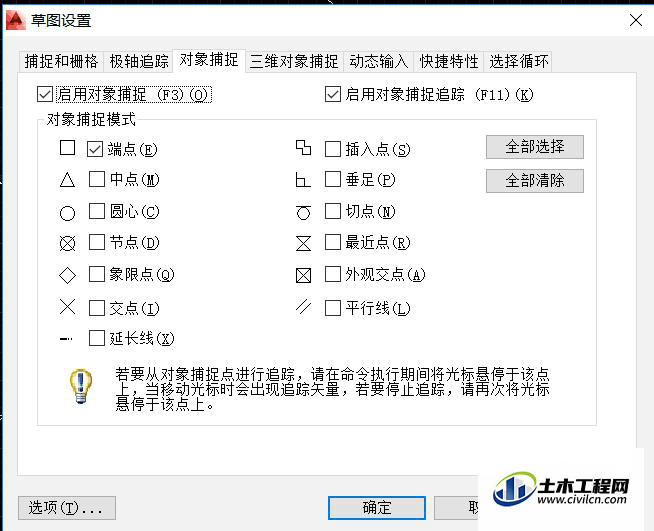
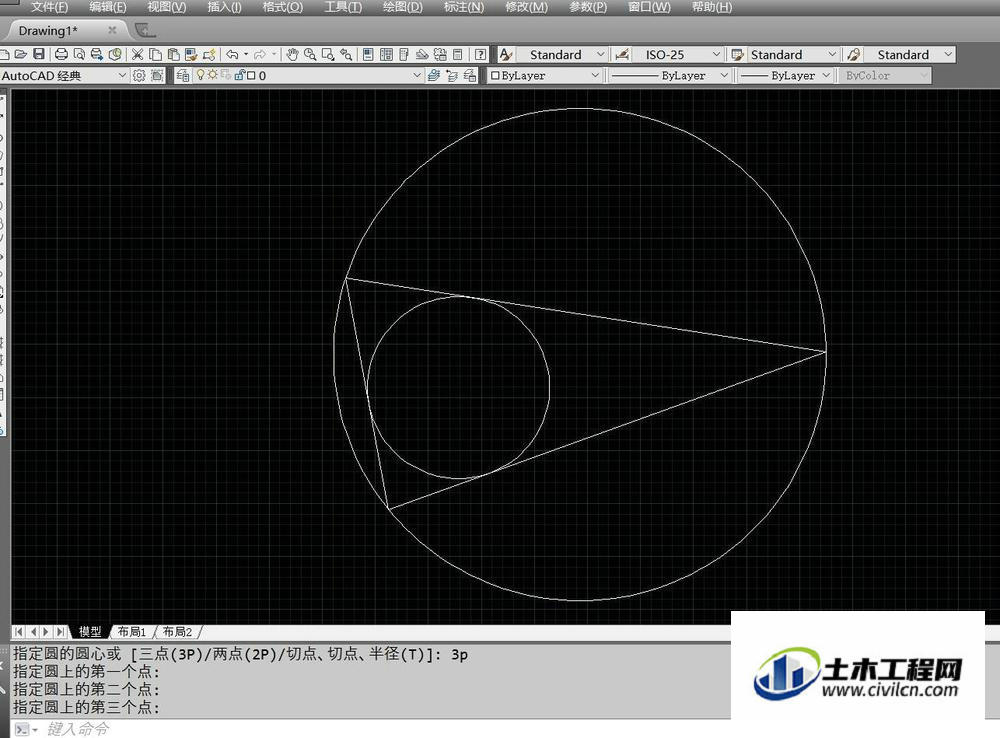
温馨提示:
以上就是关于“CAD中如何在任意三角形中画内切圆和外切圆?”的方法,还不太熟悉的朋友多多练习,关注我们,帮你解决更多难题!





